UG10.0练习三维建模三百三十七
来源:网络收集 点击: 时间:2024-01-30【导读】:
UG10.0练习三维建模三百三十七工具/原料more电脑UG10.0软件方法/步骤1/8分步阅读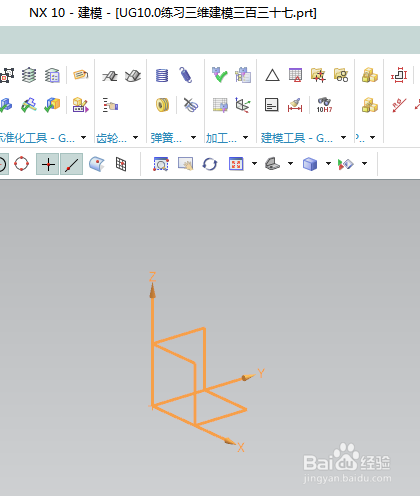 2/8
2/8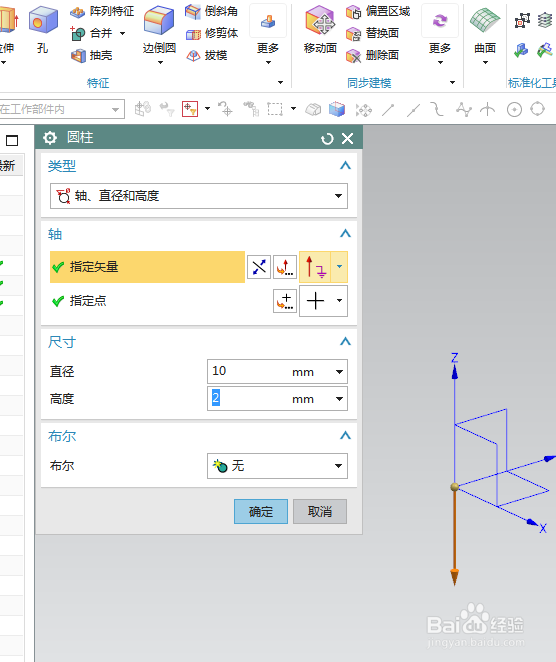 3/8
3/8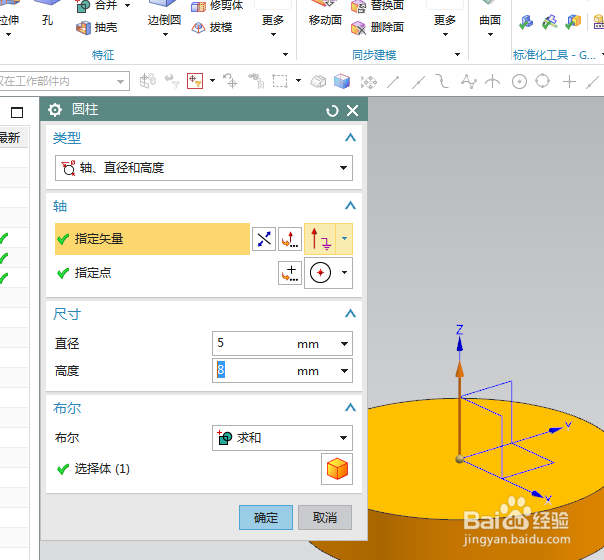 4/8
4/8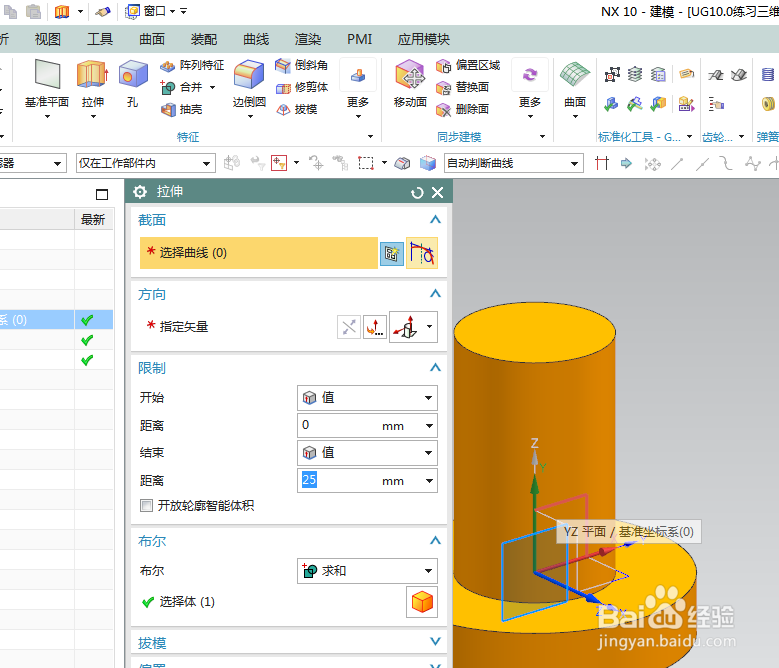 5/8
5/8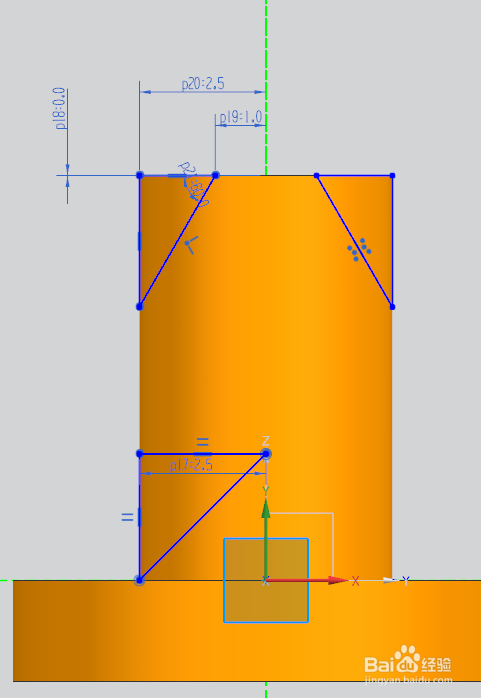 6/8
6/8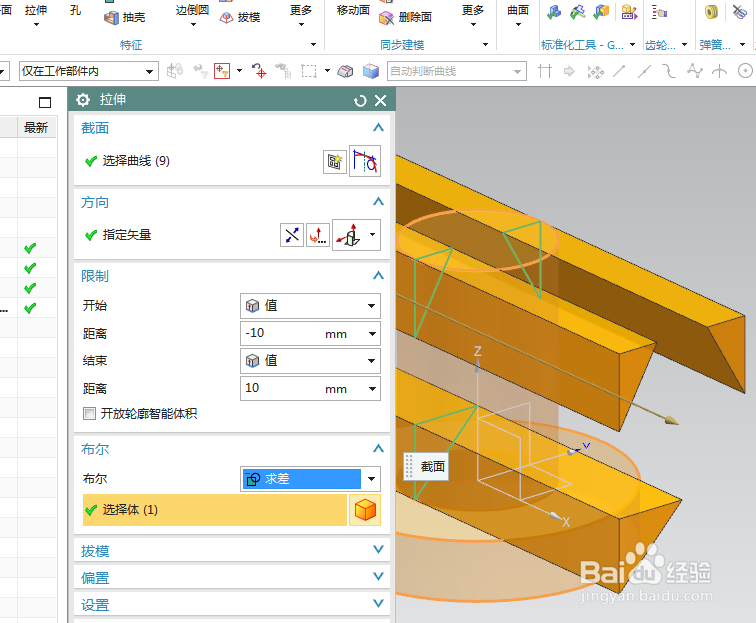 7/8
7/8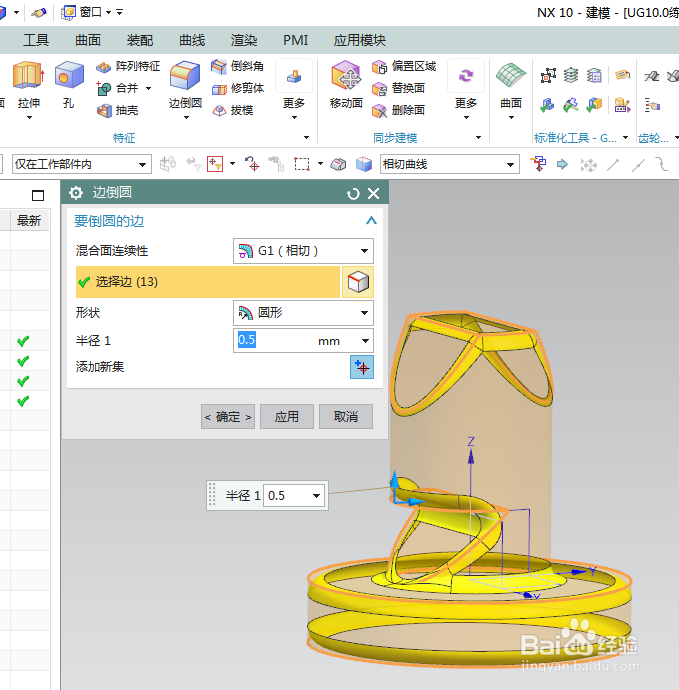 8/8
8/8 UG练习三维建模
UG练习三维建模
如下图所示,
打开UG10.0软件,新建一空白的模型文件,
另存为:UG10.0练习三维建模三百三十七
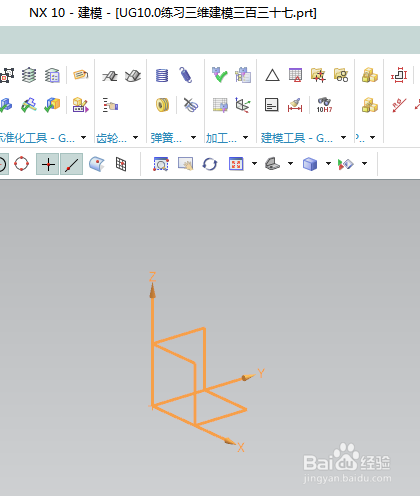 2/8
2/8如下图所示,
执行【菜单——插入——设计特征——圆柱体】,
指定矢量Z轴,指定点:坐标原点,反向,
设置尺寸:直径10,高度2,
点击应用。
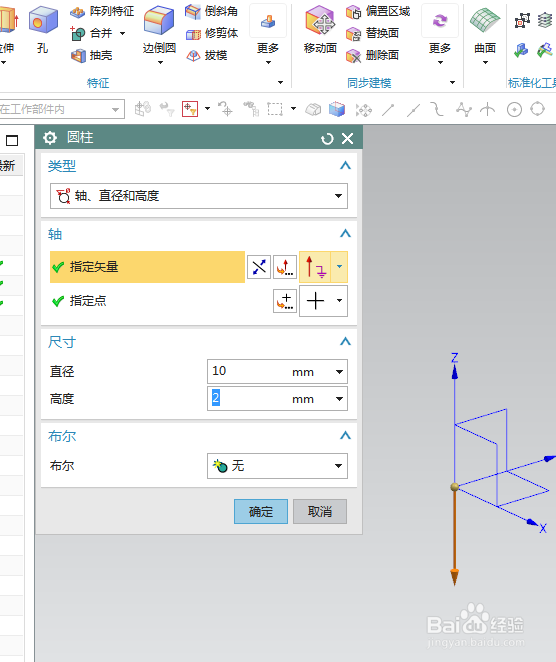 3/8
3/8如下图所示,
指定矢量Z轴,指定点:坐标原点,
修改尺寸:直径5,高度8,
布尔求和,
点击确定,
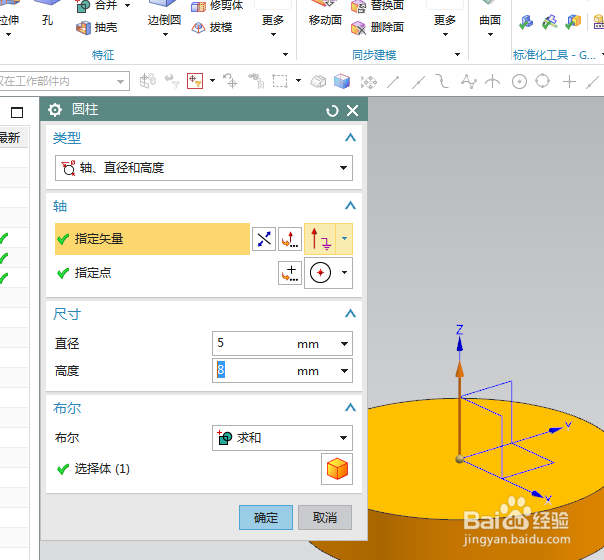 4/8
4/8如下图所示,
执行【拉伸——YZ平面】,直接进入草图,
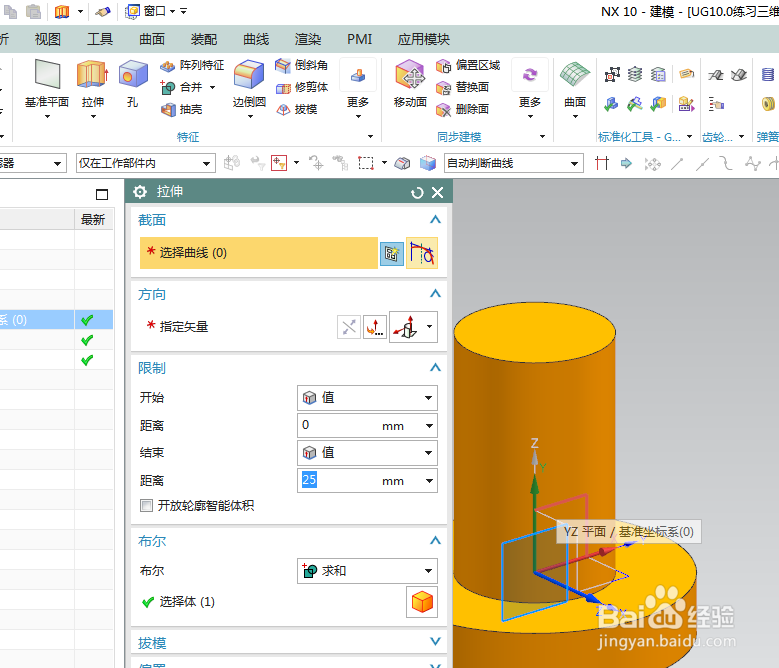 5/8
5/8如下图所示,
激活轮廓命令,画两个三角形,添加几何约束,左下方的三角形,约束成等腰三角形,两端点都是在轴上,修改长度为2.5,
激活快速尺寸命令,标注左上方的三角形,角度60°,上边线距离实体边线0,左边线距离纵轴2.5,右端点距离纵轴1,
几何镜像曲线命令,将左上方的三角形以纵轴为镜向轴镜像,
点击完成,退出草图,
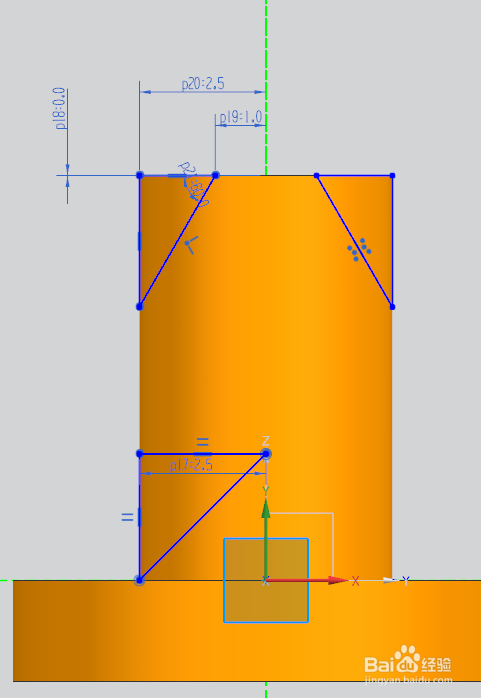 6/8
6/8如下图所示,
设置限制:-10开始,10结束,
布尔求差,
点击确定,
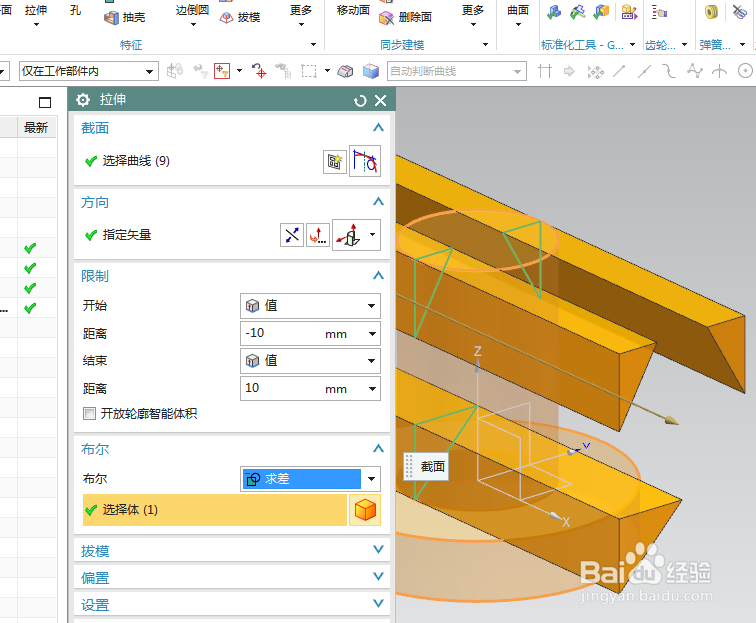 7/8
7/8如下图所示,
点击工具栏中的边倒圆命令,
ctrl+A,选中整个实体中的所有边线,
设置半径为R0.5,
点击确定,
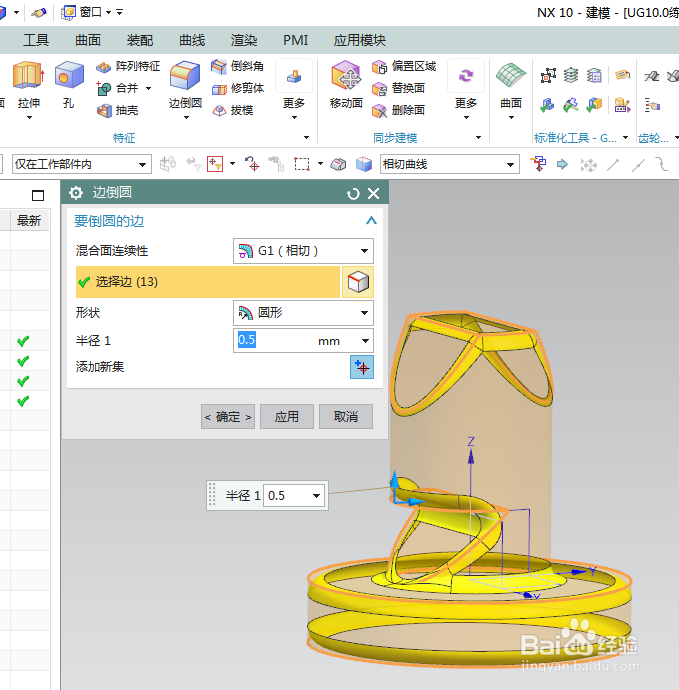 8/8
8/8如下图所示,
隐藏基准坐标系,显示设置为着色,
渲染——真实着色——全局材料钢,
————至此,
这个三维建模完成,并渲染结束,
本次练习结束,
 UG练习三维建模
UG练习三维建模 版权声明:
1、本文系转载,版权归原作者所有,旨在传递信息,不代表看本站的观点和立场。
2、本站仅提供信息发布平台,不承担相关法律责任。
3、若侵犯您的版权或隐私,请联系本站管理员删除。
4、文章链接:http://www.1haoku.cn/art_9828.html
上一篇:《三国志14》详细攻略教程:内政详解
下一篇:劳务费怎么做会计分录
 订阅
订阅